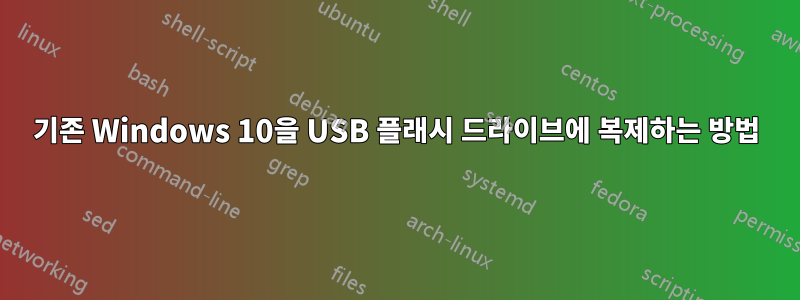
내 HDD가 죽어가고 있는데 지금은 다른 HDD에 액세스할 수 없습니다. 내가 액세스할 수 있는 유일한 것은 8GB USB 플래시 드라이브뿐입니다. 기본적으로 내 C 드라이브(일명 기존 Windows 10 복사본)를 내 8GB 플래시 드라이브에 복제하여 HDD에 문제가 발생한 경우에도 플래시 드라이브에서 내 OS를 계속 사용할 수 있는 완벽하게 작동하는 무료 솔루션이 있는지 묻고 싶습니다. 8GB가 정확히 부족할 수 있다는 점을 이해합니다. 모든 것을 제거하고 불필요한/임시 파일을 모두 삭제하여 작동하도록 하겠습니다.
또는 새로 설치하기 위해 Microsoft 웹 사이트에서 Windows 10 ISO 파일을 다운로드할 수도 있습니다. 하지만 활성화 코드에 액세스할 수 없어 이 경로가 거의 쓸모가 없을 것 같은데요? 또한 크기 때문에 (Windows to Go) 또는 (Rufus)가 8GB 플래시 드라이브를 허용하지 않을 위험도 있습니다.
USB 2 커넥터에 연결된 USB 2 플래시 드라이브에서 Windows 10을 실행하는 것이 매우 느릴 수 있다는 점은 이해하지만, 현재 가지고 있는 것을 활용하여 작업해야 합니다. 그리고 어떤 Linux도 그것을 자르지 않습니다. Windows가 필요합니다. 귀하의 제안에 감사드립니다.
답변1
죄송합니다. 불가능합니다.
첫째, Windows는 USB 스틱에서 실행되지 않습니다. Windows To Go는 Windows 10 Enterprise(또는 Education) 라이선스에서만 작동합니다. Home을 실행하고 있을 가능성이 높습니다.
온라인의 다양한 소스에 따르면 Windows 10의 절대 최소 설치 이미지 크기는 약 11GB입니다. 8GB는 업데이트나 소프트웨어 등이 없는 기본 Windows 10 이미지에도 충분한 크기입니다.
올바른 조치는 데이터를 백업하고(아마도 8GB 스틱 사용) 새 기본 저장 장치를 얻은 다음 디스크 복사 도구를 사용하여 기존 디스크에서 새 디스크로 복사하거나 새로운 Windows 10을 설치하는 것입니다. 백업에서 파일을 복원하세요.
답변2
실제로 USB 플래시 드라이브가 너무 작아서 기존 Windows 10을 여기에 복제하기가 어렵습니다. Windows OS를 저장하려면 더 큰 USB 플래시 드라이브나 외장 하드 드라이브가 필요합니다. Windows 10 Enterprise Edition을 사용하는 경우 내장된 Windows To Go 기능을 사용하면 도움이 될 수 있습니다. 그렇지 않은 경우 Rufus가 Windows To Go USBE를 만드는 데 도움을 줄 수 있습니다. 그리고 iSunshare WinToGo Genius는 좋은 도우미가 될 수 있습니다.기존 Windows 10을 USB 드라이브에 복제.


